Компьютерлерге USB арқылы қосылу
Берілген USB кабелі камераны NX Studio жұмыс істейтін компьютерге қосу үшін пайдаланылса, суреттерді көруге, өңдеуге және ұйымдастыруға болатын компьютерге көшіруге болады. Компьютерлерге сымсыз қосылымдарды орнату туралы ақпаратты «Компьютерлерге немесе смарт құрылғыларға сымсыз қосылымдарды орнату» бөліміндегі « Компьютерге Wi-Fi арқылы қосу » ( 0 Компьютерлерге Wi-Fi арқылы қосылу ) бөлімін қараңыз.
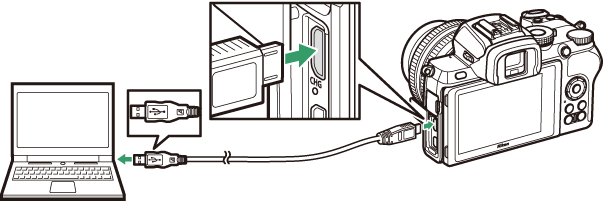
NX Studio орнатылуда
NX Studio бағдарламасын орнату кезінде сізге интернет байланысы қажет болады. Жүйе талаптарын қоса, соңғы ақпаратты алу үшін Nikon веб-сайтына кіріңіз.
- Төмендегі веб-сайттан ең соңғы NX Studio орнатушысын жүктеп алыңыз және орнатуды аяқтау үшін экрандағы нұсқауларды орындаңыз.
https://downloadcenter.nikonimglib.com/ - NX Studio бағдарламасының бұрынғы нұсқаларын пайдаланып камерадан суреттерді жүктеп ала алмауыңыз мүмкін екенін ескеріңіз.
NX Studio көмегімен суреттерді компьютерге көшіру
Толық нұсқауларды онлайн анықтамасынан қараңыз.
-
Камераны компьютерге қосыңыз.
Камераны өшіріп, жад картасы салынғанын тексергеннен кейін, берілген USB кабелін көрсетілгендей жалғаңыз.
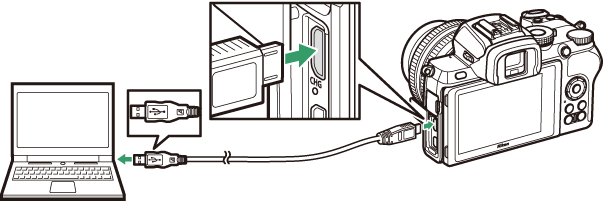
Картаны оқу құралын пайдалану
Суреттерді үшінші тарап картасын оқу құрылғысына салынған жад картасынан да көшіруге болады. Дегенмен, картаның картаны оқу құрылғысымен үйлесімді екенін тексеру керек.
-
Камераны қосыңыз.
- NX Studio бағдарламасының Nikon Transfer 2 құрамдас бөлігі іске қосылады. Nikon Transfer 2 кескінді тасымалдау бағдарламалық құралы NX Studio бағдарламасының бөлігі ретінде орнатылған.
- Бағдарламаны таңдауды сұрайтын хабар көрсетілсе, Nikon Transfer 2 таңдаңыз.
- Nikon Transfer 2 автоматты түрде іске қосылмаса, NX Studio бағдарламасын іске қосып, «Импорттау» белгішесін басыңыз.
-
Тасымалдауды бастау түймесін басыңыз.
Жад картасындағы суреттер компьютерге көшіріледі.
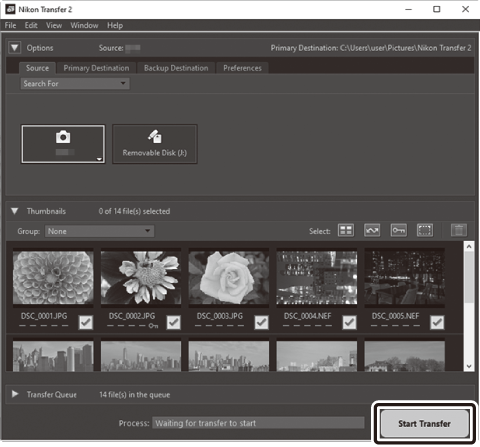
-
Камераны өшіріңіз.
Тасымалдау аяқталған кезде USB кабелін ажыратыңыз.
Windows 10 және Windows 8.1
Windows 10 және Windows 8.1 камерасы қосылған кезде Автоматты ойнату сұрауын көрсетуі мүмкін.
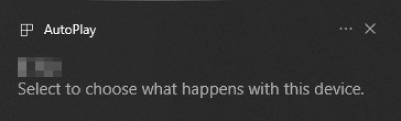
Тілқатысу терезесін басып, Nikon Transfer 2 опциясын таңдау үшін Nikon Transfer 2 түймесін басыңыз.
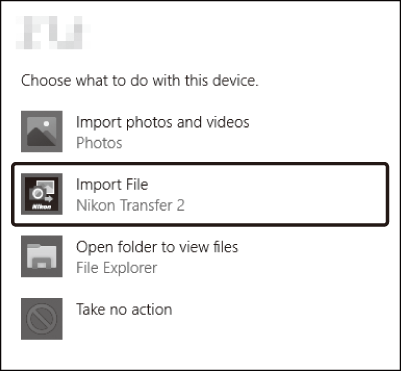
macOS
Nikon Transfer 2 автоматты түрде қосылмаса, камераның қосылғанын растаңыз, содан кейін Image Capture (macOS жүйесімен бірге келетін қолданба) іске қосыңыз және камера анықталған кезде ашылатын қолданба ретінде Nikon Transfer 2 таңдаңыз.
Абайлаңыз: бейнелерді тасымалдау
Жад картасы басқа маркадағы немесе үлгідегі камераға салынған кезде бейнелерді тасымалдауға әрекеттенбеңіз. Бұл бейнелердің тасымалданбай жойылуына әкелуі мүмкін.
Ескертулер: Компьютерлерге қосылу
- Тасымалдау орындалып жатқанда камераны өшірмеңіз немесе USB кабелін ажыратпаңыз.
- Күш қолданбаңыз немесе қосқыштарды бұрышпен салуға тырыспаңыз. Кабельді ажыратқан кезде қосқыштарды да түзу ұстауды ұмытпаңыз.
- Кабельді қосу немесе ажырату алдында әрқашан камераны өшіріңіз.
- Деректерді тасымалдау үзілмеуін қамтамасыз ету үшін камера батареясының толық зарядталғанын тексеріңіз.
USB хабтары
Камераны тікелей компьютерге қосыңыз; кабельді USB хабы немесе пернетақта арқылы қоспаңыз. Камераны алдын ала орнатылған USB портына қосыңыз.

